Come gestire gli abbonamenti su iPhone 12: una guida essenziale
“Come gestisci gli abbonamenti su iPhone 12? Ho un nuovo iPhone 12, ma non so più come aggiungere o cancellare i miei abbonamenti!”
Se hai anche aggiornato il tuo dispositivo a iOS 14 o hai un nuovo iPhone 12, allora puoi avere un dubbio simile sulla gestione dei tuoi abbonamenti. Potresti già sapere che possiamo gestire gli abbonamenti su iPhone per quanto riguarda i suoi servizi nativi e persino app di terze parti. Tuttavia, molti nuovi utenti trovano difficile imparare a gestire gli abbonamenti su iPhone 12. Non preoccuparti: in questo post ti farò sapere come gestire i tuoi abbonamenti su iPhone senza problemi.
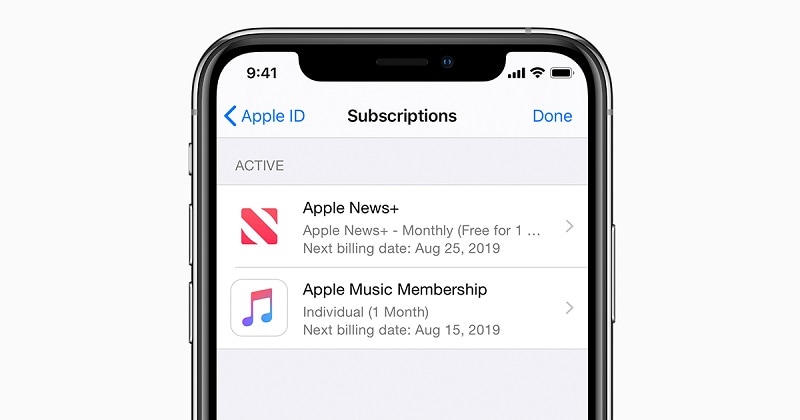
Parte 1: Quali sono i diversi abbonamenti su iPhone?
Prima di procedere, dovresti conoscere le politiche aggiornate per gli abbonamenti su iOS 14. Apple ha ora integrato gli abbonamenti iPhone con Family Sharing. Ciò significa che, dopo aver ottenuto i tuoi abbonamenti, puoi includerlo nel tuo account famiglia e condividerlo con altri. Oltre ai servizi Apple, l’applicazione può includere anche abbonamenti ad app di terze parti.
Mentre impari a gestire gli abbonamenti su iPhone 12, puoi incontrare i seguenti servizi:
- Servizi Apple: Questi sono gli abbonamenti più comuni su iPhone in quanto correlati ad altri prodotti Apple. Ad esempio, potresti essere abbonato a Apple Music, Apple News, Apple Arcade o Apple TV a cui puoi accedere qui.
- App di terze parti: Oltre a ciò, puoi anche essere abbonato a molte altre app di terze parti come Spotify, Netflix, Amazon Prime, Hulu, Tinder, Tidal, ecc. che puoi trovare qui.
- Abbonamento basato su iTunes: Alcuni utenti si iscrivono anche alle app di iTunes da altri dispositivi. Se il tuo telefono è sincronizzato con iTunes, puoi anche vedere questi abbonamenti estesi qui.
Parte 2: Come gestire gli abbonamenti su iPhone 12 e altri modelli?
È abbastanza facile visualizzare e annullare i tuoi abbonamenti in un unico posto utilizzando il tuo iPhone 12. Pertanto, non è necessario visitare le tue app individuali e puoi vedere tutti gli abbonamenti attivi su iPhone. Se lo desideri, puoi anche interrompere il rinnovo automatico di questi abbonamenti da qui. Per sapere come gestire gli abbonamenti su iPhone 12 e altri modelli, segui questi passaggi:
Passaggio 1: visualizza le tue iscrizioni
Bene, ci sono due modi diversi per gestire gli abbonamenti su iPhone. Puoi semplicemente toccare l’icona a forma di ingranaggio per visitare le impostazioni del tuo iPhone e quindi toccare il tuo ID Apple dall’alto. Dalle opzioni fornite qui, tocca ‘Abbonamenti’ per continuare.
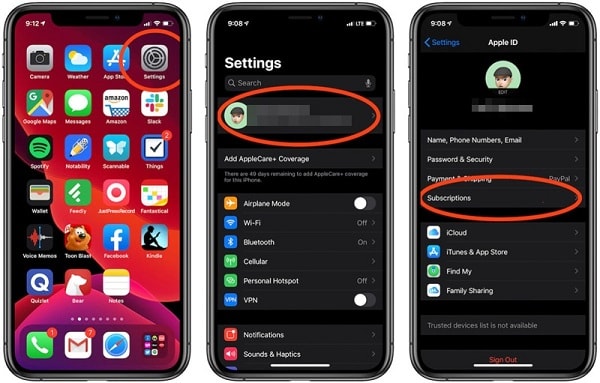
Oltre a ciò, puoi anche gestire diversi abbonamenti relativi alle app visitando l’App Store. Una volta aperto l’App Store, devi visitare il tuo profilo toccando il tuo avatar. Ora, in Impostazioni account qui, puoi visitare i tuoi abbonamenti.
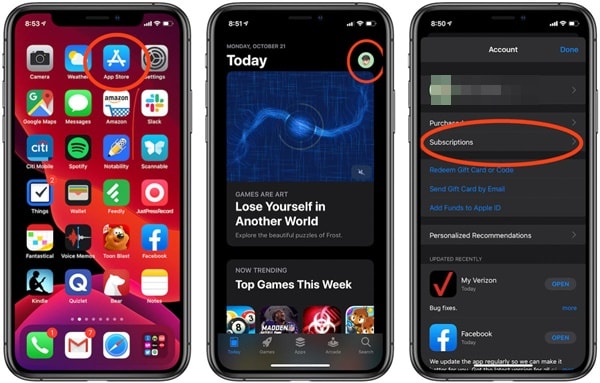
Passaggio 2: annulla qualsiasi abbonamento
Poiché apriresti l’opzione abbonamenti, puoi visualizzare tutte le app Apple e di terze parti a cui sei abbonato. Basta toccare qualsiasi servizio qui per visualizzare il suo piano mensile o annuale che stai pagando. Per interromperlo, tocca il pulsante “Annulla abbonamento” in basso e conferma la tua scelta.
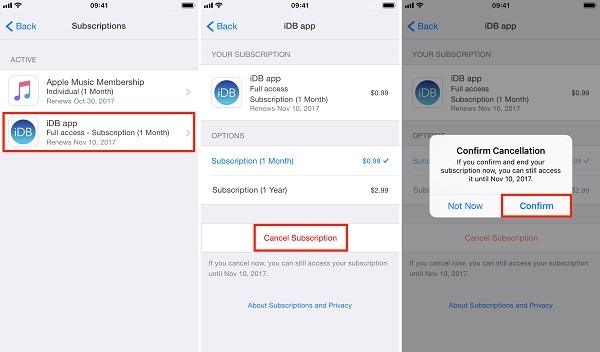
Passaggio 3: rinnova l’abbonamento (opzionale)
A questo punto, saresti in grado di gestire gli abbonamenti alle app su iPhone. Tuttavia, se hai annullato accidentalmente un abbonamento, puoi anche rinnovarlo. Per questo, devi visitare un’app particolare e andare alle sue impostazioni. Ad esempio, se desideri rinnovare l’abbonamento a Tinder, vai su Impostazioni > Ripristina acquisto e seleziona il piano che preferisci.
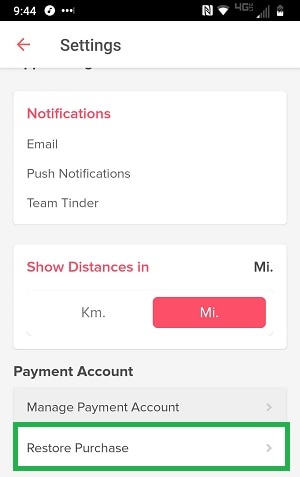
Parte 3: Come gestire gli abbonamenti su iPhone tramite le app
Ho già elencato un breve tutorial su come gestire i tuoi abbonamenti su iPhone tramite Impostazioni o App Store. Tuttavia, se lo desideri, puoi accedere a qualsiasi app particolare per gestire l’abbonamento al singolo servizio. L’interfaccia generale di queste app varierebbe, ma troverai le opzioni di abbonamento nelle impostazioni dell’account (principalmente).
Ad esempio, consideriamo l’esempio di Tinder. Puoi semplicemente accedere alle sue Impostazioni e toccare l’opzione ‘Gestisci conto di pagamento’ nel campo Pagamenti.
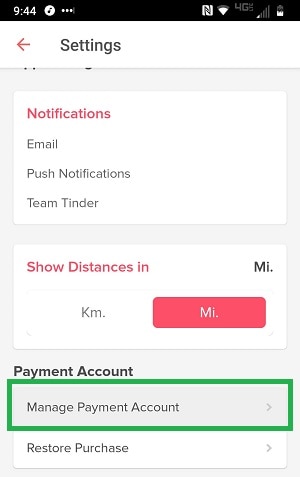
Qui puoi visualizzare diversi piani di abbonamento e le rispettive funzionalità. Puoi anche vedere che tipo di abbonamento hai e puoi toccare il pulsante ‘Annulla abbonamento’ qui per annullare il rinnovo automatico del tuo abbonamento.
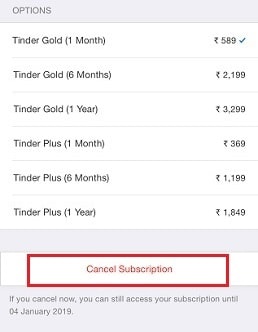
Allo stesso modo, puoi visitare qualsiasi altra applicazione per gestire gli abbonamenti alle app su iPhone 12. Sebbene la loro interfaccia possa essere diversa, il processo sarebbe praticamente lo stesso.
Ora che sai come gestire gli abbonamenti su iPhone 12, puoi gestire facilmente i tuoi account in un unico posto. Seguendo questa guida, puoi gestire gli abbonamenti di Apple e i servizi di terze parti sul tuo iPhone. In questo modo, puoi controllare i tuoi abbonamenti attuali e cancellarli ogni volta che vuoi risparmiare i tuoi sudati guadagni. Inoltre, per gestire qualsiasi altro tipo di dati sul tuo iPhone, puoi utilizzare un’applicazione dedicata di DrFoneTool – Phone Manager (iOS). Sentiti libero di provare queste soluzioni e condividi questa guida con gli altri per insegnare loro come gestire gli abbonamenti su iPhone come un professionista.
ultimi articoli